Znate li kako povećati svjetlinu na prijenosnom računalu
Sada je gotovo nemoguće susresti stacionarno ili prijenosno računalo koje uključuje zastarjeli monitor baziran na CRT tehnologiji. Tehnologija tekućih kristala (LCD) danas se široko koristi za stvaranje kompaktnih, izdržljivih i energetski učinkovitih uređaja za prikaz. 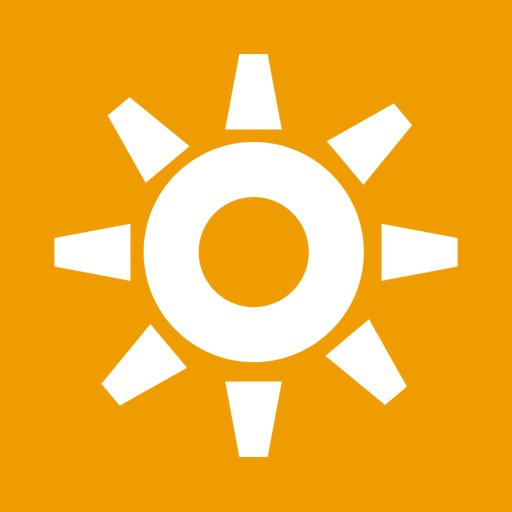 Monitori su izgubili uobičajene kontrole svjetline, boje i kontrasta, što je uobičajeno promjenjivi otpornici (vrlo "krutilki"). Sada, mnogi vlasnici prijenosnih računalnih sustava često se suočavaju s problemom kako povećati svjetlinu na prijenosnom računalu. Doista, ako u monitorima za stacionarne jedinice sustava možete pronaći upravljačke tipke za pristup izborniku, onda u prijenosnim rješenjima nema nikakvih savjeta o mogućnosti prilagodbe.
Monitori su izgubili uobičajene kontrole svjetline, boje i kontrasta, što je uobičajeno promjenjivi otpornici (vrlo "krutilki"). Sada, mnogi vlasnici prijenosnih računalnih sustava često se suočavaju s problemom kako povećati svjetlinu na prijenosnom računalu. Doista, ako u monitorima za stacionarne jedinice sustava možete pronaći upravljačke tipke za pristup izborniku, onda u prijenosnim rješenjima nema nikakvih savjeta o mogućnosti prilagodbe.
Leafing kroz knjigu ...
U stvari, kako povećati svjetlinu na prijenosnom računalu, ne postoji ništa komplicirano. Dovoljno je prisjetiti se riječi poznatog humorista i još uvijek pokušati pročitati upute računalu. Ako iz bilo kojeg razloga nedostaje, tada morate saznati točan naziv modela prijenosnog računala (naveden na naljepnici), posjetite web-mjesto proizvođača i, naznačavajući izmjenu, preuzmite dokumentaciju od tamo. Nakon što pažljivo pročitate sve, vlasnik će sigurno pronaći odgovor na pitanje kako povećati svjetlinu na prijenosnom računalu.
Za one koji nemaju mogućnost ili želju da se upuste u upute, predstavit ćemo nekoliko univerzalnih rješenja koja rade na gotovo svakom suvremenom prijenosnom računalu.
Proučavamo likove na gumbima
Mnogi proizvođači, razumijevanje nespremnost ljudi da pročitate upute, pod uvjetom da za ovaj trenutak i staviti na kontrolne gumbe posebne oznake, savjeti koje može razumjeti bilo koja osoba, bez obzira na njihov jezik. 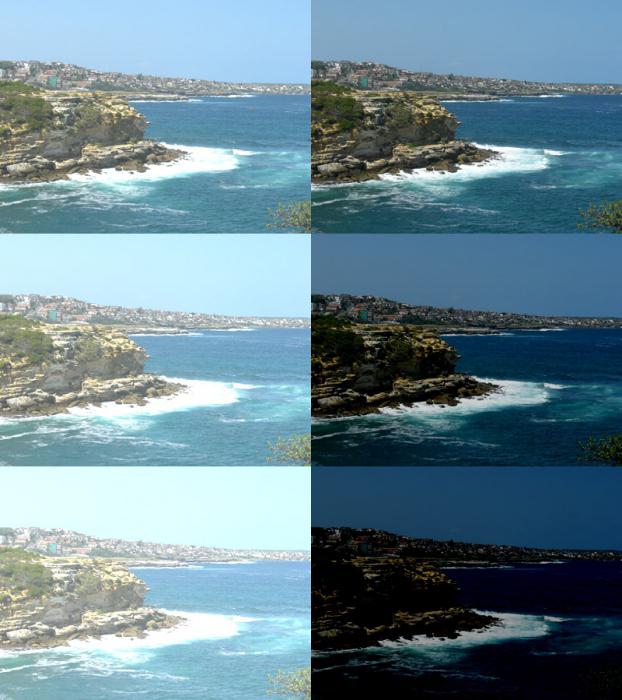 Dakle, na svim modelima postoji poseban ključ, označen slovima "Fn". Ako ga držite i pritisnete neki drugi ključ koji je uključen u upravljanje prijenosnim računalom, tada se aktivira neka funkcija. Primjerice, kombinacija Fn + F8 (simbol zvučnika) omogućuje uključivanje / isključivanje audio izlaza; Fn + F7 (ručni znak) omogućuje aktiviranje / deaktiviranje dodirne podloge; Fn + strelica lijevog / desnog kursora odgovorna je za podešavanje razine pozadinskog osvjetljenja. Prema tome, na ovim tipkama nalazi se slika sunca, zasjenjena (lijevi smjer) i bijela (desno). Dakle, kako povećati svjetlinu na prijenosnom računalu pomoću kombinacije gumba? Ako držite Fn i pritisnete kursorsku strelicu ulijevo, intenzitet sjaja će se smanjiti za jedan korak, a svaki sljedeći pritisak na zaslon će postati tamniji. Broj koraka ovisi o modelu. Obično nema više od 10. Da biste povećali svjetlinu, potrebna vam je kombinacija Fn + na desnoj strani. Imajte na umu da se pokazivački gumbi ne nalaze na numeričkoj tipkovnici, već na posebnoj, pokazivaču, s označenom oznakom.
Dakle, na svim modelima postoji poseban ključ, označen slovima "Fn". Ako ga držite i pritisnete neki drugi ključ koji je uključen u upravljanje prijenosnim računalom, tada se aktivira neka funkcija. Primjerice, kombinacija Fn + F8 (simbol zvučnika) omogućuje uključivanje / isključivanje audio izlaza; Fn + F7 (ručni znak) omogućuje aktiviranje / deaktiviranje dodirne podloge; Fn + strelica lijevog / desnog kursora odgovorna je za podešavanje razine pozadinskog osvjetljenja. Prema tome, na ovim tipkama nalazi se slika sunca, zasjenjena (lijevi smjer) i bijela (desno). Dakle, kako povećati svjetlinu na prijenosnom računalu pomoću kombinacije gumba? Ako držite Fn i pritisnete kursorsku strelicu ulijevo, intenzitet sjaja će se smanjiti za jedan korak, a svaki sljedeći pritisak na zaslon će postati tamniji. Broj koraka ovisi o modelu. Obično nema više od 10. Da biste povećali svjetlinu, potrebna vam je kombinacija Fn + na desnoj strani. Imajte na umu da se pokazivački gumbi ne nalaze na numeričkoj tipkovnici, već na posebnoj, pokazivaču, s označenom oznakom.
Kako povećati svjetlinu na Samsung laptop
Neki proizvođači nude alternativne načine za kontrolu sjaja zaslona. Tvrtka Samsung posebno nudi dva vlasnička softverska paketa - Samsung_Control_Center (SCC) i EDM (Easy Display Doctor). Izvedba programa ovisi o modelu prijenosnog računala, tako da ako se jedna aplikacija ne pokrene, morate instalirati drugu.
Niversal podešavanje
Postoji još jedan način kontrole svjetline. To je korištenje sposobnosti vozača. Svi programeri upravljačkog programa pružaju ovaj mehanizam. Na primjer, vlasnici grafičkih kartica temeljenih na čipovima popularne tvrtke Nvidia trebali bi kliknuti lijevom tipkom miša na radnoj površini i odabrati “Nvidia Control Panel”.

Nakon stabla izbornika na "Prikaz - Podešavanje postavki boja na radnoj površini" i korištenjem stavke "Koristi Nvidia postavke", korisnik može kontrolirati kontrast, svjetlinu i gama razinu.
Međutim, ne samo vlasnici najnovijih operativnih sustava se pitaju kako povećati svjetlinu na prijenosnom računalu. Windows XP, unatoč svojoj više nego uglednoj dobi, još uvijek radi na mnogim računalima. U ovom operativnom sustavu, pristup mogućnostima vozača izvodi se malo drugačije: pritiskom na lijevu tipku miša trebate otvoriti izbornik, nastaviti s postavkama zaslona, a odatle doći u upravljački način upravljačkog programa. Kombinacije istih gumba rade bez obzira na verziju instaliranog softvera, izravno podešavajući pozadinsko osvjetljenje.